Het touchpad is een integraal onderdeel van elke laptop en in de loop der jaren is het geëvolueerd van slechts een muisvervanging tot een handig hulpmiddel dat helpt bij het snel uitvoeren van acties en navigeren door het besturingssysteem. Als je een Windows 11-laptop hebt die gebaren ondersteunt, kun je deze aanpassen om precies te doen wat je wilt. In dit artikel zullen we u door de stappen leiden die u moet volgen om touchpad-bewegingen op uw Windows 11 aan te passen.
Touchpad-bewegingen aanpassen in Windows 11 (2022)
Inhoudsopgave
Standaard Windows 11 Touchpad-bewegingen wijzigen
1. Open de app Instellingen met behulp van de Windows 11-sneltoets”Win+I”en klik op”Touchpad”in het gedeelte”Bluetooth en apparaten”om touchpad-gerelateerde instellingen te bekijken.
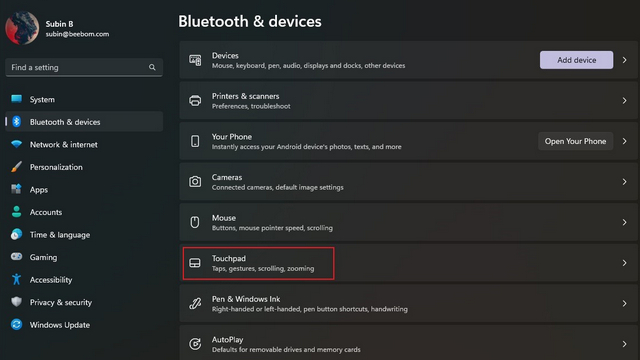
2. Onder de kop”Gebaren en interactie”ziet u de opties om touchpad-bewegingen met drie en vier vingers aan te passen. Vouw ze uit om veeg-en tikacties te wijzigen.
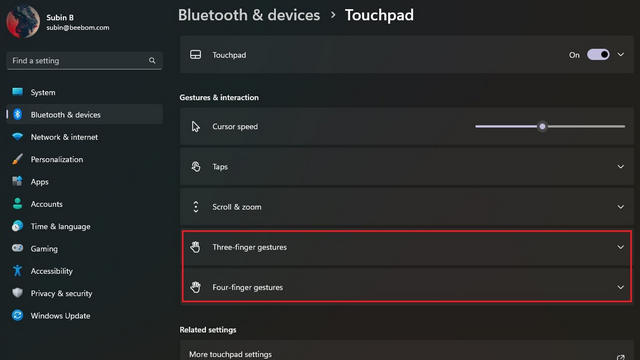
3. U kunt nu wijzigen hoe de veegfunctie werkt. U kunt van app wisselen en bureaublad weergeven, van bureaublad wisselen en bureaublad weergeven, of audio en volume wijzigen.
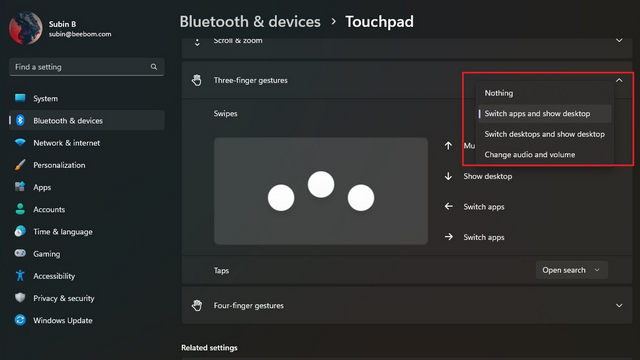
4. Op dezelfde manier kunt u de actie met drie vingers voor tikken definiëren om de zoekfunctie, het meldingscentrum te openen, het afspelen van media te regelen of deze als middelste muisknop te gebruiken.
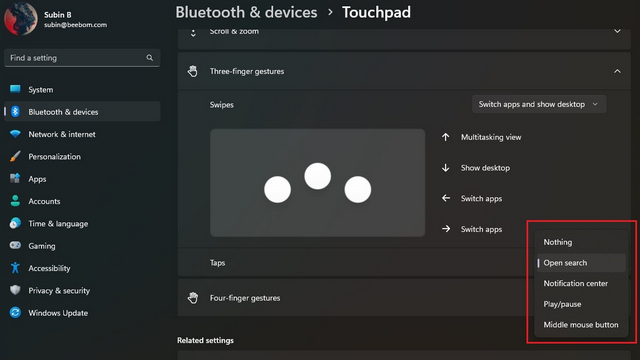
5. Om de gebaren individueel aan te passen, scrol je omlaag en kies je’Geavanceerde gebaren’.
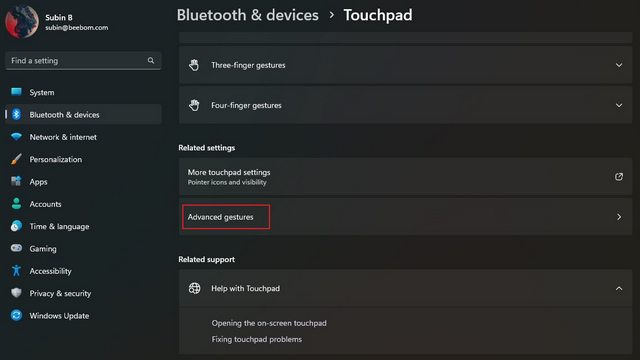
6. U kunt nu gebaren met drie en vier vingers configureren voor tikken en afzonderlijke veegacties. Kies degene die je het meest gebruikt, en je bent helemaal klaar.
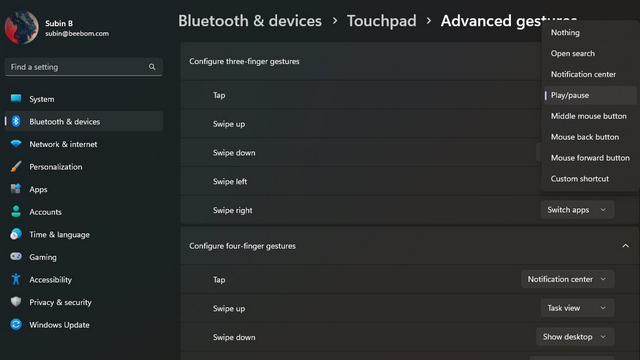
Gevoeligheid touchpad wijzigen in Windows 11
1. Om de gevoeligheid van het touchpad te wijzigen, gaat u naar Instellingen-> Bluetooth en apparaten-> Touchpad en vouw het gedeelte”Taps” uit. Hier klik op de vervolgkeuzelijst naast’Touchpad-gevoeligheid’.

2. U kunt nu de gevoeligheid van het touchpad kiezen op basis van de huidige aanrakingsrespons. De beschikbare opties zijn Meest gevoelig, Hoge gevoeligheid, Gemiddelde gevoeligheid en Lage gevoeligheid. Terwijl je toch bezig bent, kun je er ook voor kiezen om de scroll-en zoominstellingen te wijzigen om de scrollrichting en pinch-to-zoom-instellingen aan te passen.
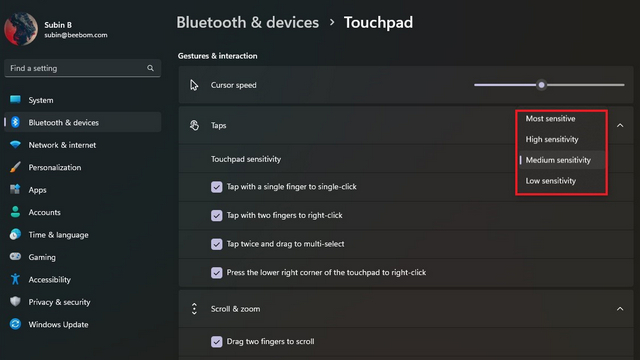
Touchpad-bewegingen resetten in Windows 11
1. Als je veel dingen hebt aangepast en het verwarrend is geworden, kun je de gebaren altijd opnieuw instellen voor een nieuwe start. Ga om te beginnen naar Instellingen-> Bluetooth en apparaten-> Touchpad en vouw de optie Touchpad uit.
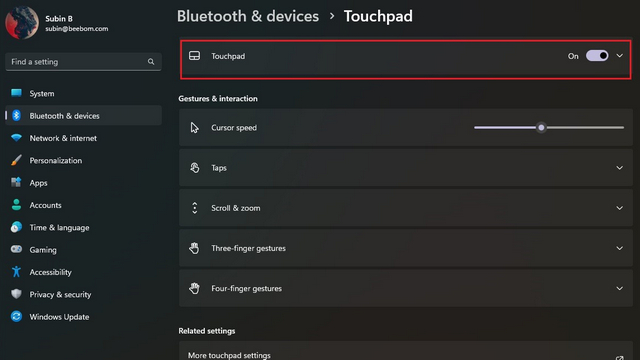
2. Klik op de knop”Reset” naast”Reset touchpad-instellingen en gebaren naar standaardinstellingen”, en dat is alles. Windows 11 reset nu alle wijzigingen die u hebt aangebracht in touchpad-bewegingen en u hebt weer de standaardinstellingen.
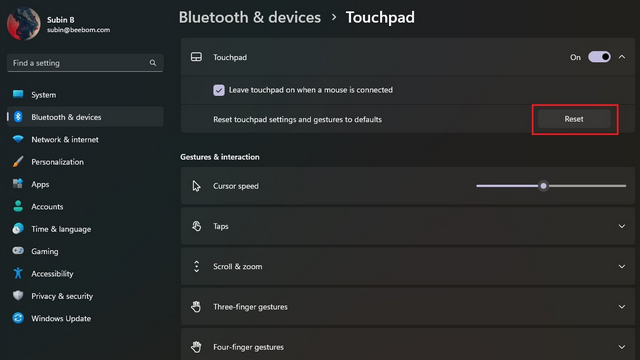
Windows 11 Touchpad-bewegingen wijzigen
Dus zo kunt u touchpad-bewegingen op Windows 11 aanpassen. Door gebruik te maken van de flexibiliteit van geavanceerde gebaren, kunt u spelen en handige snelkoppelingen instellen om uw productiviteit te verhogen. En natuurlijk kun je altijd de touchpad-instellingen resetten om terug te keren naar de standaardgebaren als je het verprutst. Als je ondertussen het Windows 11 Start-menu wilt aanpassen, ga dan naar onze gekoppelde gids. We hebben ook zelfstudies waarmee u de standaard downloadlocatie en de locatie van de schermafbeeldingmap kunt wijzigen.
Laat een reactie achter
Als je een gamer bent die veel rondreist, kom je misschien in een lastig parket terecht. De meeste gaming-componenten presteren, maar doen dat op zijn minst na een gewicht van een paar kilo. Welnu, laptopfabrikanten in 2022 erkenden de noodzaak […]
De digitale wereld is in 2022 in wezen een gladde helling. Eén verkeerde stap online, en voordat je het weet, lopen je gegevens en je identiteit gevaar. Velen vertrouwen echter op Virtual Private Networks (of VPN’s) om hun […]
Er is geen gebrek aan echt draadloze oortelefoons (TWS-oortelefoons) op de markt, met opties zoals de Nothing Ear 1 (bekijk onze review), Realme Buds Q2 en anderen die veel opties bieden aan potentiële kopers. In het vlaggenschipsegment zijn er echter […]
